प्रश्न
समस्या: वॉल्यूम छाया प्रतियों का उपयोग करके फ़ाइलें कैसे पुनर्प्राप्त करें?
हैलो, रैंसमवेयर हमले के कारण गलती से मेरी सभी फाइलें गुम हो गईं। दुर्भावनापूर्ण वायरस ने मेरी सभी फाइलों को एन्क्रिप्ट कर दिया और मैं अब उन्हें नहीं खोल सकता। मैंने सुना है कि विंडोज कंप्यूटर वॉल्यूम शैडो कॉपी सेवा प्रदान करते हैं जो डेटा के पिछले संस्करणों को पुनर्प्राप्त करने की अनुमति देता है, लेकिन मुझे यकीन नहीं है कि इस सेवा का उपयोग कैसे किया जाए। क्या आप वॉल्यूम छाया प्रतियों का उपयोग करके एन्क्रिप्टेड फ़ाइलों को पुनर्प्राप्त करने के बारे में एक ट्यूटोरियल प्रदान कर सकते हैं?
हल उत्तर
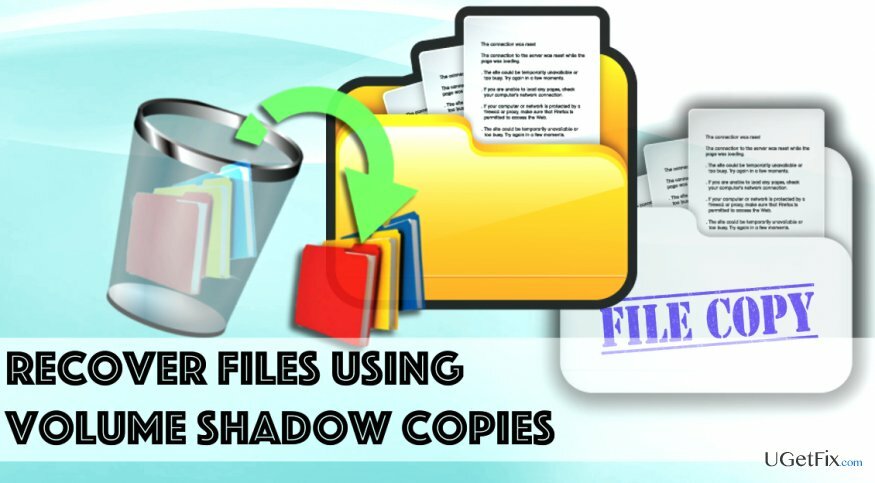
वॉल्यूम शैडो कॉपी माइक्रोसॉफ्ट विंडोज द्वारा प्रस्तुत एक तकनीक है, और यह हर बार एक समय में स्वचालित या मैन्युअल डेटा बैकअप बनाने की अनुमति देती है। यह सुविधा फाइलों की वर्तमान स्थिति का स्नैपशॉट लेती है और उन्हें सहेजती है (यहां तक कि फाइलें उपयोग में हैं)। छाया प्रतियां स्थानीय या बाहरी संस्करणों पर बनाई जा सकती हैं।
ये प्रतियां आमतौर पर तब काम आती हैं जब उपयोगकर्ता अप्रत्याशित रूप से अपने कंप्यूटर पर संग्रहीत कुछ डेटा खो देता है या दूषित कर देता है। रैंसमवेयर अटैक से निपटने के लिए यह फीचर बेहद उपयोगी है - यह क्षतिग्रस्त फाइलों को पुनर्स्थापित करने में मदद कर सकता है आसानी से अगर पीड़ित के पास बाहरी डेटा स्टोरेज डिवाइस जैसे डीवीडी या पर कोई भौतिक बैकअप संग्रहीत नहीं है USB। यह सुविधा न केवल रैंसमवेयर द्वारा दूषित फ़ाइलों को पुनर्स्थापित करने में मदद करती है, बल्कि पहले से सहेजे गए गेम पॉइंट को पुनर्प्राप्त करने की अनुमति देती है, गलती से ओवरराइट की गई फ़ाइल, और इसी तरह। नीचे दी गई मार्गदर्शिका बताती है कि कैसे करें वॉल्यूम छाया प्रतियों का उपयोग करके फ़ाइलों और फ़ोल्डरों को पुनर्प्राप्त करें.
वॉल्यूम छाया प्रतियों का उपयोग करके फ़ाइलें पुनर्प्राप्त करने के आसान तरीके
आवश्यक सिस्टम घटकों को पुनर्प्राप्त करने के लिए, कृपया, का लाइसेंस प्राप्त संस्करण खरीदें रीइमेज रीइमेज वसूली उपकरण।
वॉल्यूम छाया प्रतियों का उपयोग करके अधिलेखित या एन्क्रिप्टेड फ़ाइलों को पुनर्प्राप्त करें
सबसे पहले, उस फ़ोल्डर में जाएं जिसमें वह फ़ाइल है जिसे आप पुनर्स्थापित करना चाहते हैं।
उस फ़ाइल का पता लगाएँ जिसे आप पुनर्प्राप्त करना चाहते हैं और उस पर राइट-क्लिक करें। गुण चुनें और फिर पिछले संस्करण टैब पर जाएं।
उपलब्ध विकल्पों की सूची में, उस फ़ाइल का पसंदीदा संस्करण ढूंढें जिसे आप पुनर्स्थापित करना चाहते हैं। मार्गदर्शन के लिए "तिथि संशोधित" अनुभाग का उपयोग करें। एक बार जब आप तय कर लें कि आप किस संस्करण को पुनर्प्राप्त करना चाहते हैं, तो उस पर क्लिक करें और कॉपी… या पुनर्स्थापना… विकल्प चुनें। पहला विकल्प वांछित फ़ाइल संस्करण को एक निर्दिष्ट स्थान पर कॉपी करने की अनुमति देता है, और दूसरा विकल्प मौजूदा फ़ाइल कॉपी को अधिलेखित कर देता है।
सुझाव: हम कॉपी… विकल्प चुनने की सलाह देते हैं क्योंकि एक बार जब आप किसी मौजूदा फ़ाइल कॉपी को अधिलेखित कर देते हैं, तो परिवर्तन पूर्ववत नहीं किया जा सकता है।
हटाई गई फ़ाइल पुनर्प्राप्त करें
- हटाए गए फ़ाइल को संग्रहीत करने वाला फ़ोल्डर ढूंढें।
- फ़ोल्डर पर राइट-क्लिक करें और चुनें पिछले रूपों को पुनर्स्थापित करें.
- वह फ़ाइल ढूंढें जिसे आप पुनर्प्राप्त करना चाहते हैं, उसे चुनें और हिट करें पुनर्स्थापित करें…
- क्लिक ठीक है और फिर ठीक है फिर व।
हटाए गए फ़ोल्डर को पुनर्प्राप्त करें
- उस फ़ोल्डर में रिक्त स्थान पर राइट-क्लिक करें जिसे पुनर्प्राप्त करना है। के लिए जाओ गुण > पिछले संस्करण.
- फ़ोल्डर के पसंदीदा संस्करण का चयन करें और क्लिक करें कॉपी… या पुनर्स्थापित करें… हम सुझाव देते हैं कि चुनें कॉपी… विकल्प इस तरह से आप परीक्षण कर सकते हैं कि चयनित संस्करण वही है जिसकी आपको आवश्यकता है।
- प्रतिलिपि सहेजने के लिए बस स्थान चुनें और क्लिक करें प्रतिलिपि.
वैकल्पिक विधि: शैडोएक्सप्लोरर सॉफ़्टवेयर का उपयोग करके फ़ाइलें या फ़ोल्डर पुनर्प्राप्त करें
शैडो एक्सप्लोरर एक उत्कृष्ट उपकरण है जो पहचानने के लिए है और वॉल्यूम छाया प्रतियों का उपयोग करके फ़ाइलों को स्वचालित रूप से पुनर्स्थापित करें. आप ऐसा कर सकते हैं यहां शैडोएक्सप्लोरर डाउनलोड करें.
- द्वारा प्रदान किए गए चरणों का पालन करके प्रोग्राम को स्थापित करें शैडो एक्सप्लोरर सेटअप विजार्ड.
- प्रोग्राम लॉन्च करें और फिर उस स्थान का चयन करें जिसमें वह फ़ाइल/फ़ोल्डर है जिसे आप पुनर्प्राप्त करना चाहते हैं।
- पसंदीदा तिथि चुनें जब शैडो वॉल्यूम प्रतियां बनाई गई थीं, और फिर उस फ़ोल्डर/फ़ाइल को ढूंढें जिसे आप पुनर्प्राप्त करना चाहते हैं।
- इसे राइट-क्लिक करें और चुनें निर्यात… फिर से, फ़ाइल को स्थानांतरित करने के लिए स्थान चुनें और क्लिक करें ठीक है.
फ़ाइलों और अन्य सिस्टम घटकों को स्वचालित रूप से पुनर्प्राप्त करें
अपनी फ़ाइलों और अन्य सिस्टम घटकों को पुनर्प्राप्त करने के लिए, आप ugetfix.com विशेषज्ञों द्वारा निःशुल्क गाइड का उपयोग कर सकते हैं। हालांकि, अगर आपको लगता है कि आपके पास पूरी पुनर्प्राप्ति प्रक्रिया को स्वयं लागू करने के लिए पर्याप्त अनुभव नहीं है, तो हम नीचे सूचीबद्ध पुनर्प्राप्ति समाधानों का उपयोग करने की अनुशंसा करते हैं। हमने इनमें से प्रत्येक कार्यक्रम और आपके लिए उनकी प्रभावशीलता का परीक्षण किया है, इसलिए आपको बस इतना करना है कि इन उपकरणों को सभी काम करने दें।
प्रस्ताव
अभी करो!
डाउनलोडरिकवरी सॉफ्टवेयरख़ुशी
गारंटी
अभी करो!
डाउनलोडरिकवरी सॉफ्टवेयरख़ुशी
गारंटी
यदि आपको रीइमेज से संबंधित कोई समस्या आ रही है, तो आप हमारे तकनीकी विशेषज्ञों से मदद मांगने के लिए उनसे संपर्क कर सकते हैं। आप जितना अधिक विवरण प्रदान करेंगे, वे आपको उतना ही बेहतर समाधान प्रदान करेंगे।
यह पेटेंट मरम्मत प्रक्रिया 25 मिलियन घटकों के डेटाबेस का उपयोग करती है जो उपयोगकर्ता के कंप्यूटर पर किसी भी क्षतिग्रस्त या गुम फ़ाइल को प्रतिस्थापित कर सकती है।
क्षतिग्रस्त सिस्टम को ठीक करने के लिए, आपको का लाइसेंस प्राप्त संस्करण खरीदना होगा रीइमेज मैलवेयर हटाने का उपकरण।

वेबसाइटों, ISP और अन्य पार्टियों को आपको ट्रैक करने से रोकें
पूरी तरह से गुमनाम रहने के लिए और आईएसपी और को रोकने के लिए जासूसी से सरकार आप पर, आपको नियोजित करना चाहिए निजी इंटरनेट एक्सेस वीपीएन. यह आपको सभी सूचनाओं को एन्क्रिप्ट करके पूरी तरह से गुमनाम रहते हुए इंटरनेट से जुड़ने की अनुमति देगा, ट्रैकर्स, विज्ञापनों के साथ-साथ दुर्भावनापूर्ण सामग्री को भी रोकेगा। सबसे महत्वपूर्ण बात यह है कि आप उन अवैध निगरानी गतिविधियों को रोकेंगे जो एनएसए और अन्य सरकारी संस्थान आपकी पीठ पीछे कर रहे हैं।
अपनी खोई हुई फ़ाइलों को शीघ्रता से पुनर्प्राप्त करें
कंप्यूटर का उपयोग करते समय किसी भी समय अप्रत्याशित परिस्थितियां हो सकती हैं: यह बिजली कटौती के कारण बंद हो सकता है, a ब्लू स्क्रीन ऑफ डेथ (बीएसओडी) हो सकता है, या जब आप कुछ समय के लिए चले गए तो मशीन को यादृच्छिक विंडोज अपडेट मिल सकता है मिनट। परिणामस्वरूप, आपका स्कूलवर्क, महत्वपूर्ण दस्तावेज़ और अन्य डेटा खो सकता है। प्रति की वसूली खोई हुई फ़ाइलें, आप उपयोग कर सकते हैं डेटा रिकवरी प्रो - यह उन फ़ाइलों की प्रतियों के माध्यम से खोज करता है जो अभी भी आपकी हार्ड ड्राइव पर उपलब्ध हैं और उन्हें जल्दी से पुनर्प्राप्त करता है।